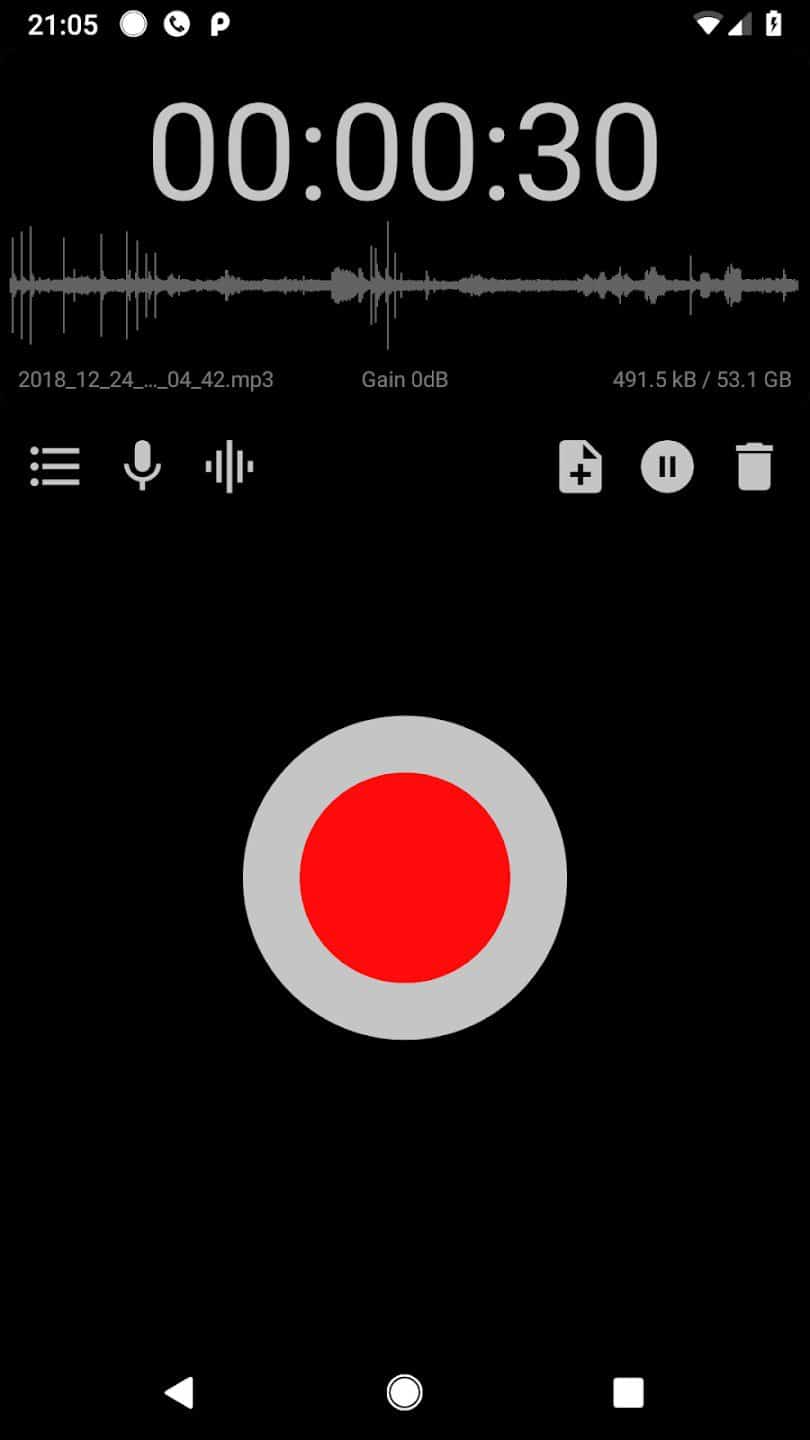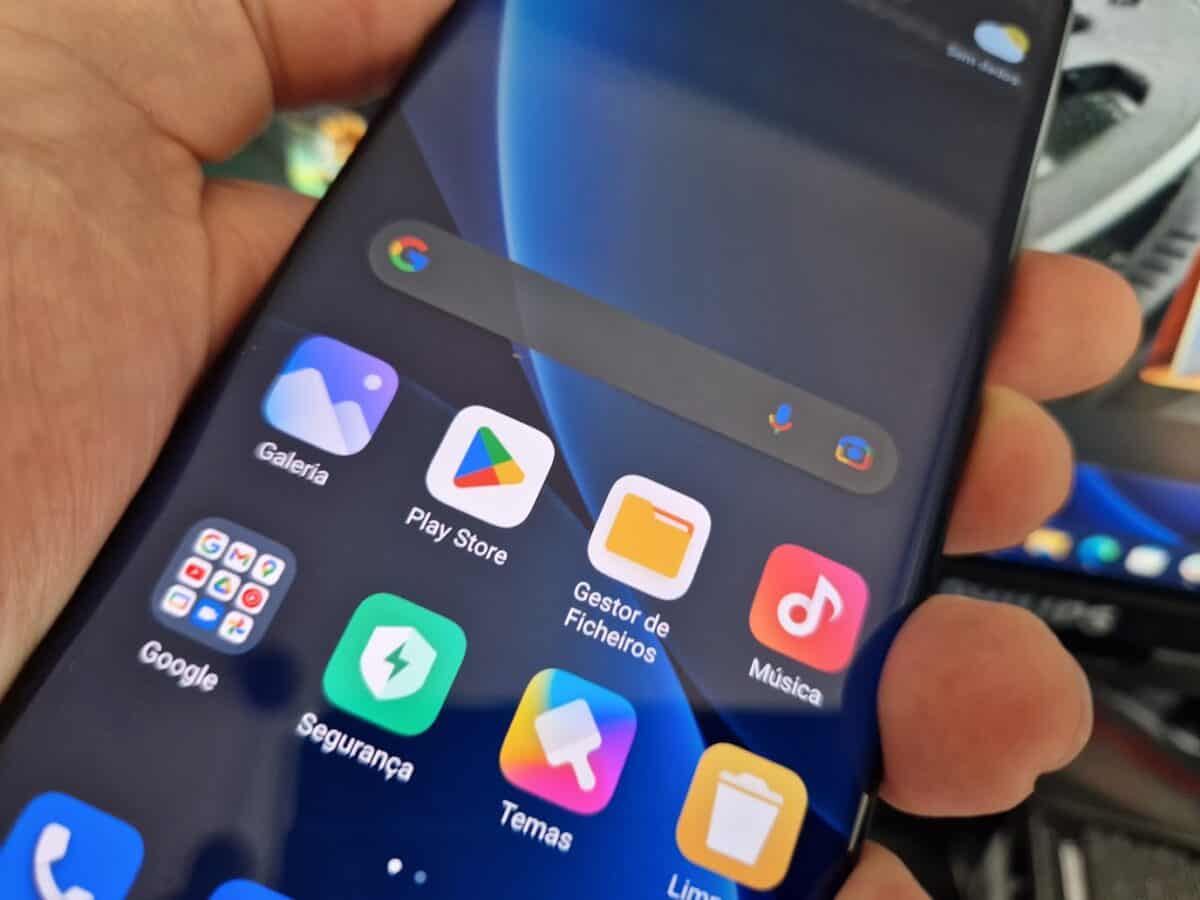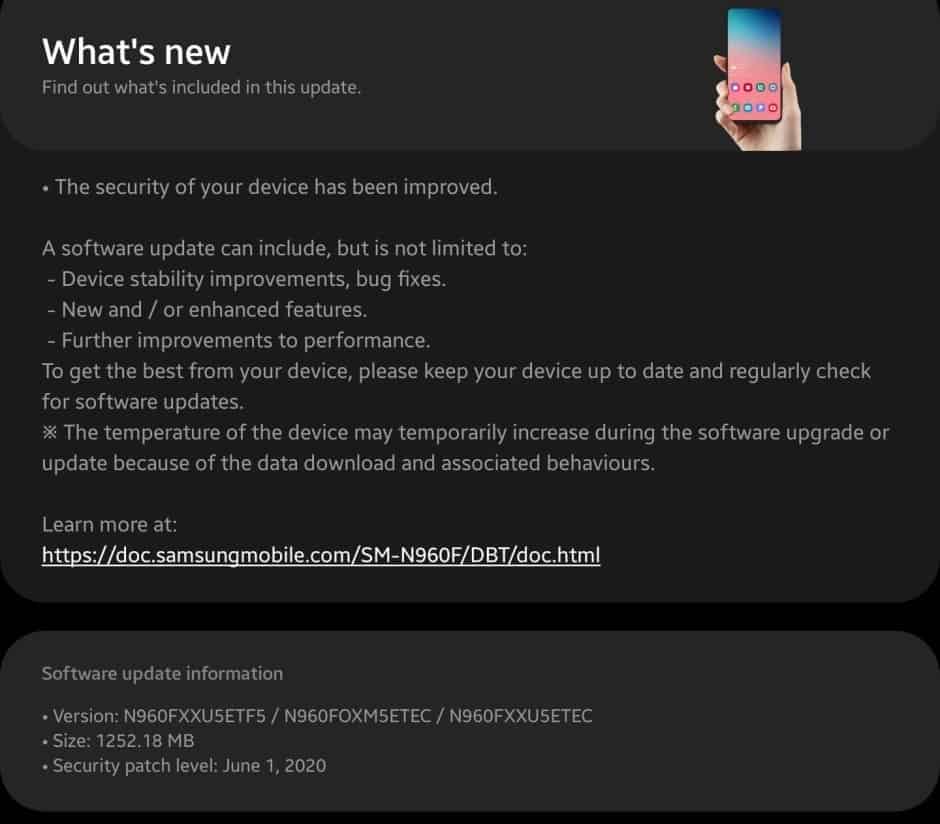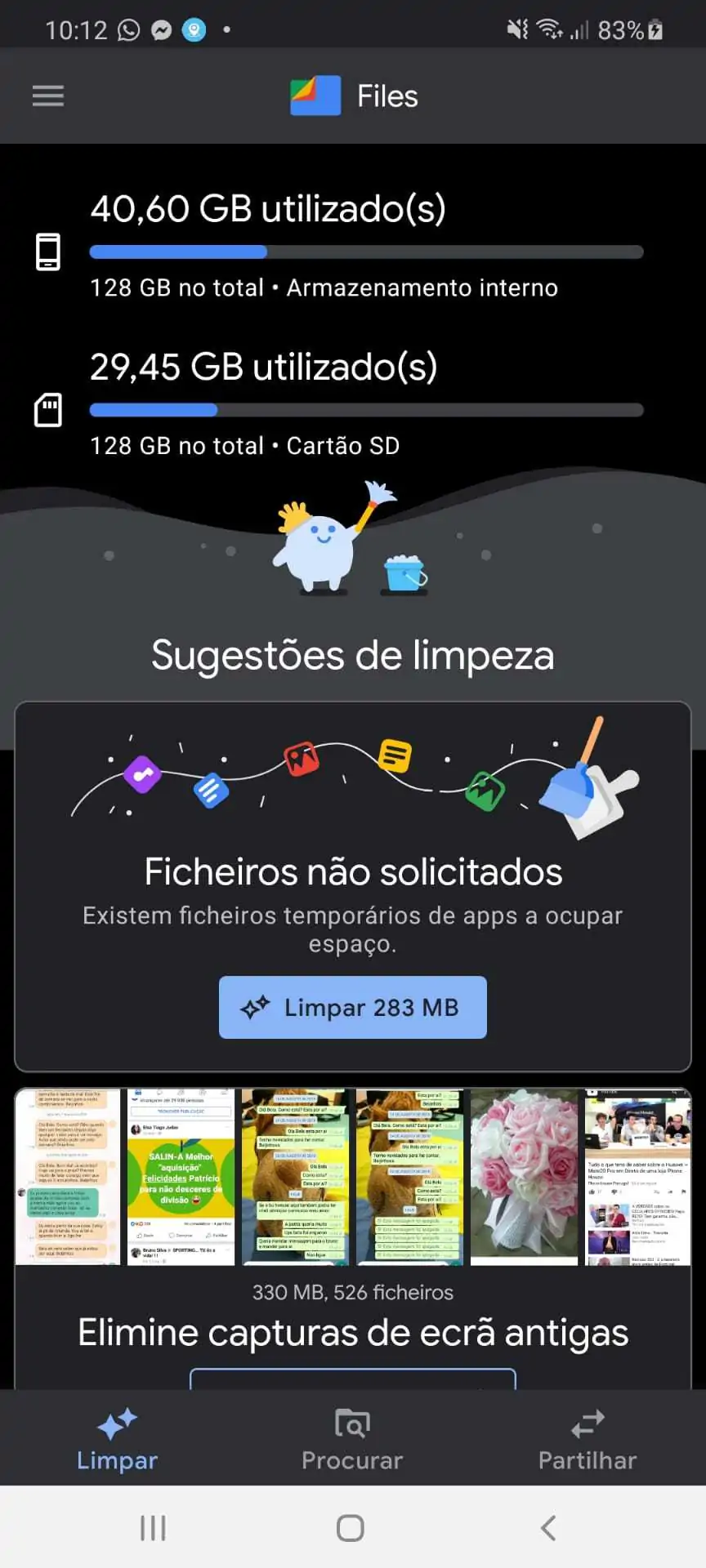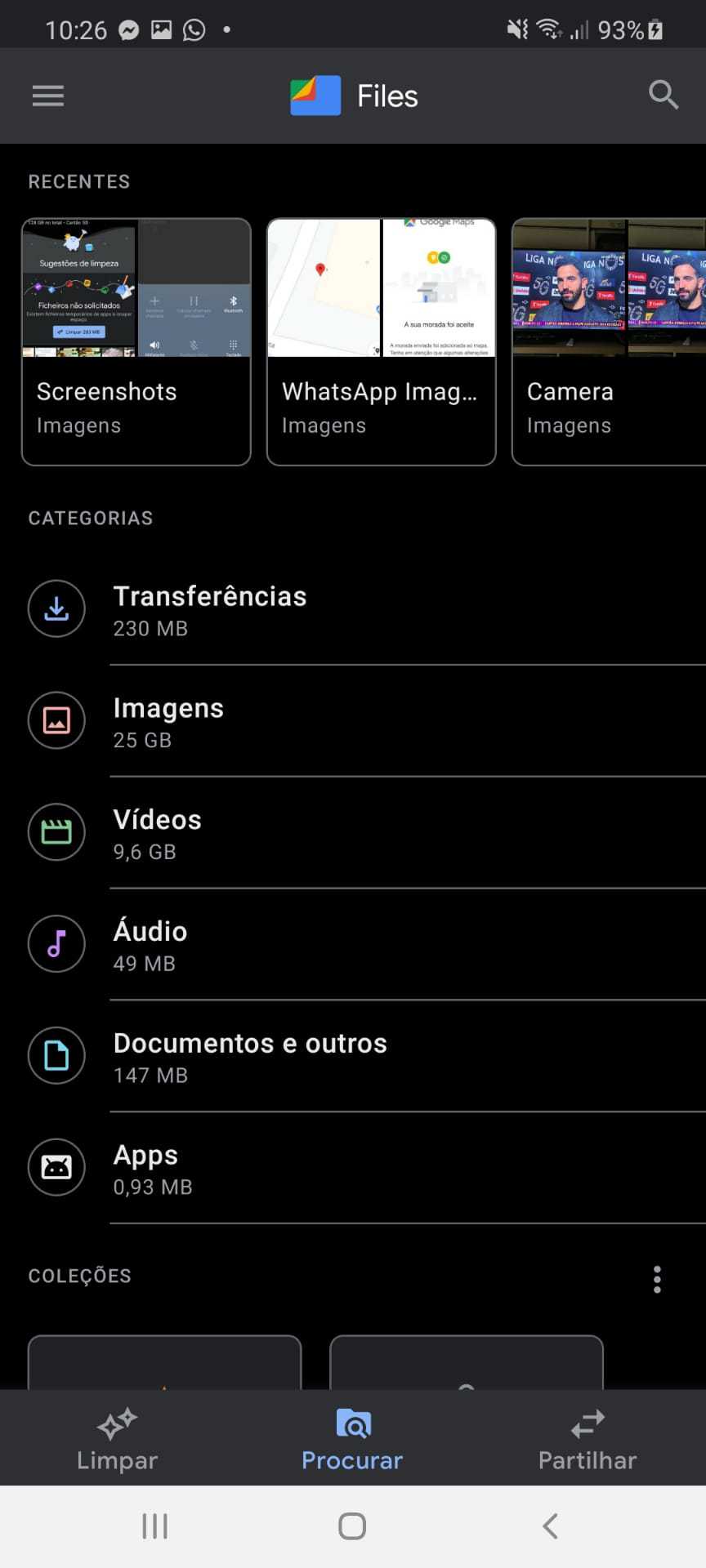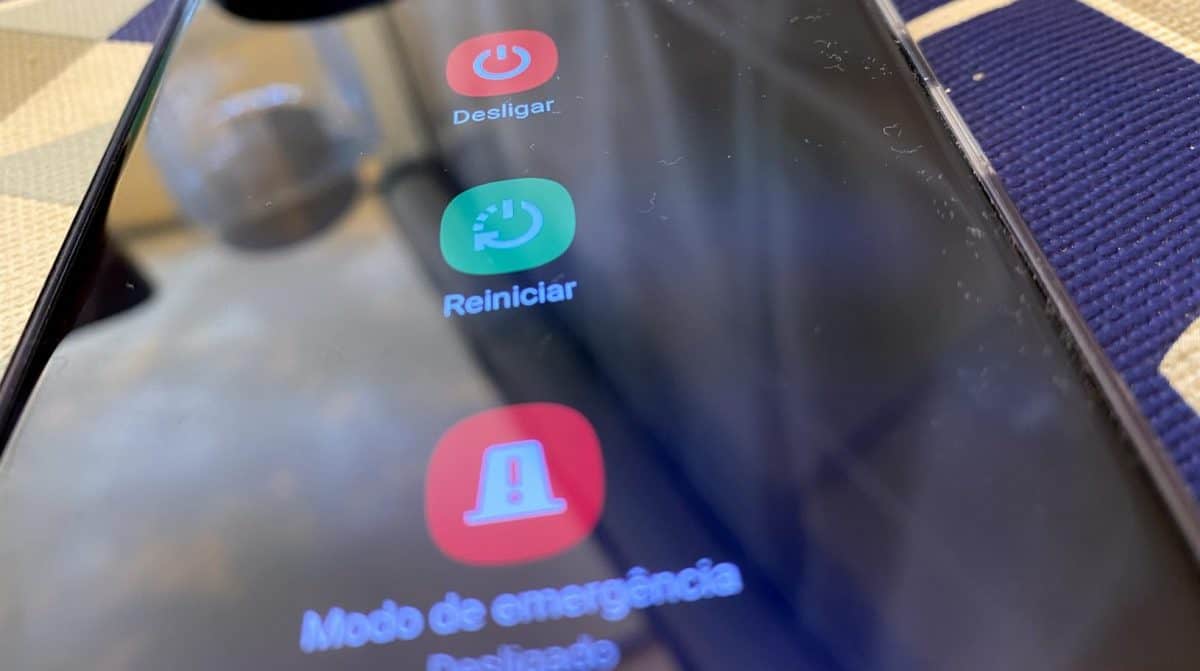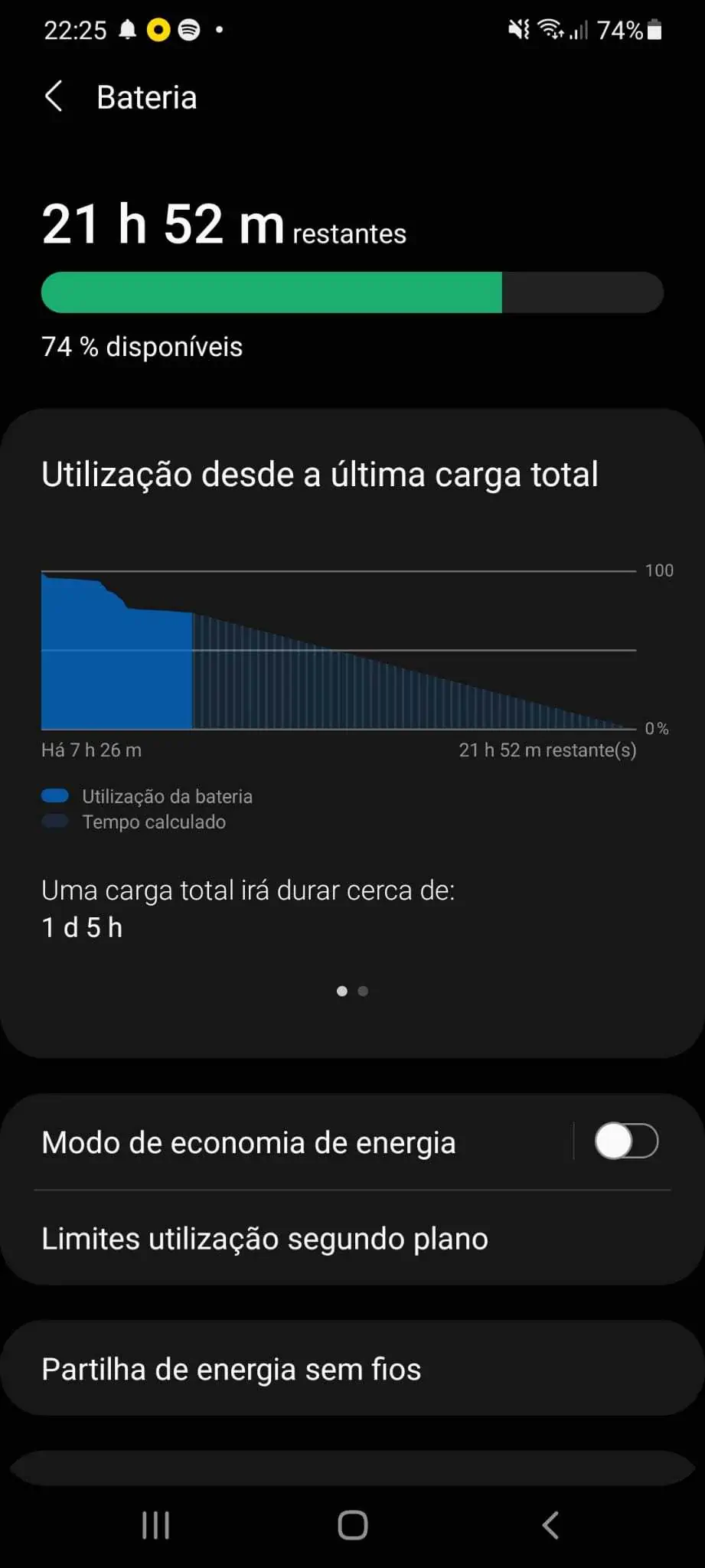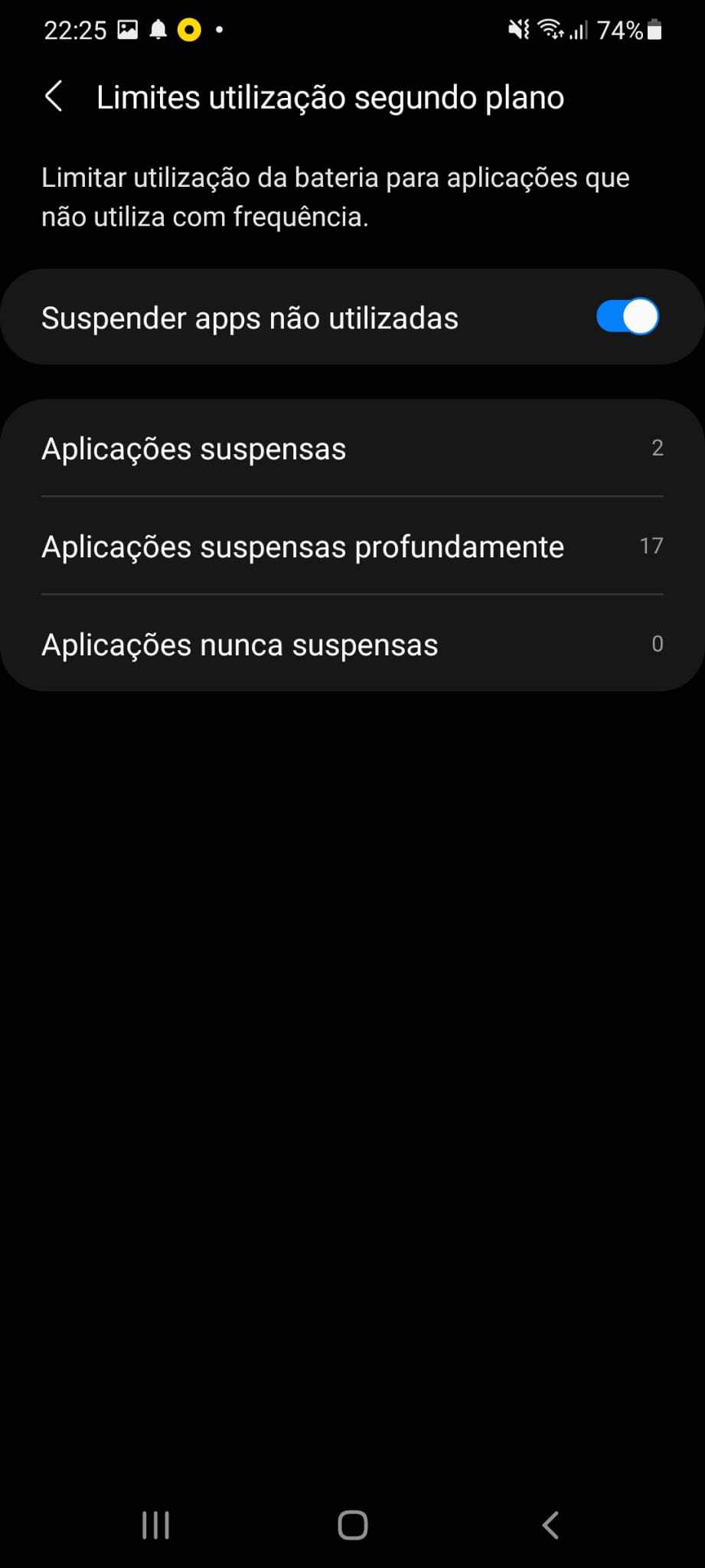Quando menos esperamos o nosso smartphone Android resolve surpreender-nos e infelizmente é uma situação de que ninguém está livre. Quer seja a câmara que não funciona, o microfone que deixou de dar ou a autonomia que já viu melhores dias. Há vários problemas que podem chegar sem avisar ao nosso smartphone Android mas para que não desespere vamos dizer-lhe quais as principais soluções.
Microfone não funciona
O microfone pode ficar com problemas por uma grande variedade de razões, sendo o mais comum a sujidade. Assim se não limpa o seu smartphone regularmente talvez fique surpreendido ao ver a quantidade de sujidade acumulada.
Outros problemas comuns em smartphones Android estão relacionados com atualizações de software e instalações de aplicações de terceiros. Estes tendem a reconfigurar ou desativar o microfone sem que se aperceba. O microfone também pode ficar danificado devido a problemas físicos, tais como avarias internas ou hardware danificado por manipulação indevida do seu smartphone.
Como saber se o microfone está com problemas?
Se suspeita que o seu microfone pode estar avariado é melhor testá-lo para ter certeza. Eis como fazê-lo.
A forma mais fácil de garantir que o seu microfone funciona é gravar a sua voz no smartphone e ouvir a gravação. Pode facilmente perceber se a sua voz soa distorcida para ajudá-lo a determinar o problema.
A maioria dos smartphones Android vem com um gravador de voz incorporado que pode usar. Se ainda não tiver um instalada, pode fazer o download de uma aplicação de gravador de voz, como o ASR Voice Recorder.
Como resolver
Se confirmou que o seu microfone não está a funcionar corretamente agora temos de passar à solução.
Verifique se a capa está a causar problemas
Entretanto se utiliza uma capa no smartphone deve primeiro verificar se está a bloquear a porta do mesmo. Pode ser que o microfone esteja a funcionar bem, mas não é capaz de detectar a sua voz como deve ser.
Esta provavelmente não será a causa do problema se tiver comprado a sua capa diretamente à fabricante do smartphone. Mas, às vezes, outras capas mais baratas podem ter defeitos de fabrico e não colocar o buraco exatamente onde deveria estar.
Reinicie e verifique os updates
Às vezes, a solução mais fácil é a melhor solução. Reiniciar o seu smartphone atualiza o seu sistema limpando todos os processos e fechando aplicações. Pode ser uma solução rápida para o seu problema.
Se isto não funcionar verifique se há atualizações. Pode ter surgido algum update intermédio que criou esta situação.
Limpe o microfone
Se não limpar o smartphone de vez em quando, a sujidade pode acumular-se nas pequenas aberturas como a porta do microfone.
O seu microfone é um pequeno buraco ou outra porta localizada ao lado da saída USB, normalmente na parte inferior do seu smartphone. Assim pegue numa agulha fina ou num palito e use-o para limpar suavemente o microfone. A outra alternativa é soprar diretamente para ele, para remover todos os detritos acumulados.
Entretanto certifique-se que no caso do seu smartphone o microfone não está em qualquer outro local esquisito e se a câmara não o está a cobrir.
Configure as definições de som
Alguns smartphones Android vêm com uma funcionalidade chamada supressão de ruído ou redução de ruído. A supressão de ruído ajuda a reduzir o ruído de fundo quando está numa chamada ou a gravar um vídeo.
Assim experimente desativar e verifique se tem algum efeito.
Ela normalmente pode ser encontrada nas definições de chamadas.
Verifique se há alguma aplicação a interferir
As aplicações de terceiros são uma das maiores causas de mau funcionamento do smartphone. Desta forma, as aplicações que acedem ao microfone podem ser a causa dos seus problemas atuais. Para determinar se os problemas do seu microfone se devem ou não a uma aplicação de terceiros, deve executar o seu smartphone em modo de segurança. Isto desativa todas as aplicações de terceiros temporariamente.
Entretanto para entrar no modo de segurança na maioria dos novos dispositivos Android desligue o smartphone. Depois ligue-o e fique sempre a pressionar o botão de ligar/desligar.
Se deste modo o microfone ficar a funcionar bem há uma app que tem mesmo de retirar.
Se tudo correu bem o problema com o microfone do seu smartphone Android deve ficar resolvido.
Problemas com o sensor de proximidade
Um sensor de proximidade é um dos muitos sensores que estão presentes nos smartphones. O seu papel é detetar a sua proximidade com o telemóvel e responder em conformidade. Isto ajuda a ativar funcionalidades importantes. Por exemplo, a iluminar o ecrã se olharmos para ele ou a desligá-lo se colocarmos o smartphone ao ouvido.
Entretanto o sensor de proximidade também deteta as suas características faciais para desbloquear o smartphone. Para além disso se colocar o equipamento no bolso ele evita toques acidentais.
Se não tiver a certeza se o sensor de proximidade do seu smartphone está a funcionar corretamente, existem testes que pode fazer para verificar. Aconselhamos que reinicie o seu equipamento antes de tentar qualquer uma das coisas que referimos a seguir. Isto para eliminar falhas temporárias que possam estar a afetar o seu smartphone.
Dito isto, uma forma de testar o sensor é levantando o smartphone até à cara para ver se acende. Outra forma é ligar e colocar o equipamento perto da orelha para ver se escurece o ecrã. Se nada disto funcionar, pode descarregar uma aplicação gratuita de terceiros como o Sensor Test para realizar um teste ao sensor de proximidade.
Limpe o ecrã junto ao sensor de proximidade
O Pó e sujidade podem não parecer grandes problemas, mas assim que começarem a acumular-se, podem ser prejudiciais para o seu smartphone. Se houver pó a bloquear o sensor de proximidade, pode impedir que detecte corretamente o seu rosto.
Utilizando um pano limpo ou um cotonete limpe suavemente a área superior do seu smartphone onde o seu sensor está localizado. Independentemente do seu modelo de telemóvel, o sensor de proximidade está sempre localizado na parte superior.
Depois de limpá-lo, teste para ver se funciona. Certifique-se também de que não existem fissuras ou arranhões perto dele, uma vez que isso também pode afetar o funcionamento.
Verifique se a película não está a causar problemas
Os protetores de ecrã são outra das principais causas do sensor de proximidade não funcionar corretamente. Se o vidro for demasiado espesso ou não estiver apto para o seu smartphone, pode causar problemas.
Verifique se o sensor do smartphone funciona utilizando os métodos anteriormente mencionados e lembre-se. Ao comprar acessórios de ecrã, certifique-se de selecionar um criado especificamente para o seu modelo de smartphone. Os universais, por vezes, podem dar problemas.
Atualize o seu smartphone
Bugs e falhas podem sempre ocorrer e criar problemas no smartphone. Isto pode ser devido a atualizações de software incompatíveis ou simplesmente acabam por ser problemas temporários que se resolvem sozinhos.
Para verificar se o seu smartphone tem alguma atualização pendente, vá para Definições > Sistema > Avançadas > Atualizações de Sistema. Isto pode variar de acordo com a marca de smartphone.
Recalibre o sensor
Recalibrar os sensores do seu smartphone pode ajudar a corrigir problemas que podem ter resultado de erros ou falhas. A calibração é importante porque ajuda a garantir que os sensores estão a ler informações com precisão.
Para recalibrar o sensor de proximidade, utilize a aplicação Reset/Fix que está disponível gratuitamente na Play Store.
Faça um restauro de fábrica
O restauro de fábrica pode ajudar sobretudo se o problema foi causado por alguma app ou outra qualquer coisa que instalou no smartphone. É verdade que por dar trabalho a configurar tudo novamente é a última coisa que deve experimentar. Ainda assim pode ser que resolve o seu problema.
Play Store não funciona
Este ocasionalmente é um dos grandes problemas que pode acontecer a um smartphone Android. No entanto não se preocupe porque há várias soluções. Se a Google Play Store falhar depois quando a lança isto pode dever-se à cache corrompida. Normalmente nestes casos limpar a cache resolve o problema. Para tal:
Abra a app de Definições do seu dispositivo Android.
Entretanto a seguir vá a Aplicações. Encontre a app Play Store limpe a cache e o armazenamento.
A loja já deverá estar a funcionar!
Falta de espaço de armazenamento
O que vai ter de fazer é instalar a aplicação Files do Google. Fará exatamente o mesmo efeito. Pode instalar através da Play Store aqui.
Assim que estiver instada corra a aplicação. Depois na parte inferior escolha a opção Limpar. Nela terá acesso exatamente às mesmas funções. Isto para além de poder consultar o espaço livre.
Ora fiz exatamente esse teste num equipamento e realmente o espaço que podemos ganhar é muito.
No meu smartphone de teste tenho 40GB utilizados no armazenamento interno de 128GB e 24GB ocupados no cartão SD que tem também 128. Ora que espaço é possível recuperar?
Após uma análise bastante rápida percebemos rapidamente que a poupança pode ser muita e vou utilizar mais uma vez este exemplo. Em ficheiros temporários de apps tenho 283 MB ocupados. Em capturas de ecrã 330MB. Por outro lado, em conteúdos de imagem do WhatsApp tenho 2,92GB. Em vídeos da mesma plataforma 1,33 GB. Entretanto em ficheiros transferidos 233 MB. Olhando para ficheiros desnecessários não essenciais tenho 2,80GB e ainda posso mover 2,87GB de conteúdos para o cartão MicroSD. Afinal de contas quando espaço posso ganhar?
Lembro que antes disto, tinha 40GB utilizados em 128. Ou seja 88GB livres. Com esta limpeza posso ganhar rapidamente cerca de 10GB de espaço na memória interna.
Ou seja, em menos de nada ganhamos muito espaço.
Entretanto podemos fazer com que a aplicação trate de tudo sozinho ou então selecionarmos o que queremos apagar ou não.
Por outro lado, em baixo temos a opção Procurar. Nela podemos navegar pelas diversas categorias de conteúdos, sejam elas transferências, imagens, vídeos e fazermos uma limpeza mais seletiva. Seja como for a primeira opção talvez seja a melhor e mais rápida. É que sem gastar um tostão vai ter direito a muito mais espaço!
Smartphone está bloqueado
A situação específica de que estamos a falar surge quando o ecrã deixa de responder e o botão de power não faz nada. Normalmente, se uma aplicação está bloqueada, podemos ir à janela principal e reiniciar o dispositivo normalmente. No entanto, se todo o smartphone está assim temos de tentar outras abordagens.
É importante que vamos explicar como reiniciar e não como restaurar de fábrica. Ou seja, nada será apagado do equipamento. O que vamos fazer á algo chamado hard reset ou se preferir hard reboot.
Como fazer?
Alguns dispositivos Android têm uma combinação de botões especiais para ativar este processo. No entanto há sempre um truque que funciona na maioria das vezes. Tudo o que tem de fazer é carregar e ficar a pressionar o botão de power durante 20 ou 30 segundos. É verdade que vai parecer muito tempo, mas não deixe de carregar até que o dispositivo desligue.
No caso dos equipamentos Samsung as coisas são um pouco diferente. Tem de pressionar e ficar a carregar no botão de baixar volume e no power durante sete segundos.
Deste modo vai conseguir reiniciar o smartphone.
Smartphone não carrega
Há avarias mais frequentes nos smartphones Android do que ele deixar de carregar. No entanto é uma coisa que também acontece, embora com menos regularidade. Por vezes, ele até nem deixa de carregar totalmente mas começa a fazê-lo de forma mais lenta. Por exemplo, em vez de termos acesso à carga ultra-rápida ou rápida, o que levaria cerca de uma hora para o dispositivo carregar totalmente, passamos a ter apenas a carga normal e leva 6 horas para a bateria ficar cheia. As razões podem ser muitas e variadas. No entanto, na maioria dos casos é possível resolvermos o problema quando o smartphone Android não carrega.
Desligar e voltar a ligar o smartphone
Antes de ficar em pânico tente desligar e ligar o smartphone novamente. Muitas vezes, a razão pela qual o seu equipamento não carrega deve-se a uma falha temporária no processo. Para descartar essa hipótese, ligar e desligar é sempre a primeira medida que deverá experimentar.
Coloque o smartphone Android em modo de segurança quando não carrega
Se o seu smartphone não carregar depois de um reboot, então tente ligar o equipamento em modo de segurança. Essencialmente, o modo de segurança inicia o sistema sem qualquer tralha adicional. É mais ou menos como acontece no Windows. Isto significa que quaisquer aplicações de terceiros que tenha descarregado não serão executadas neste modo. Ou seja, não haverá qualquer interferência no processo de carga nem noutros.

Se conseguir carregar o smartphone em modo de segurança, então a grande culpa reside numa app de terceiros. Deverá verificar o que descarregou nos últimos tempos e remover.
Para entrar no modo de segurança na maioria dos novos dispositivos Android desligue o smartphone. Depois ligue-o e fique sempre a pressionar o botão de ligar/desligar.
Depois para voltar ao modo normal basta reiniciar o equipamento.
Experimente um carregador e um cabo diferente
Em muitos casos o problema pode estar no carregador ou até no cabo de carregamento. Assim será boa ideia experimentar com outro. Idealmente seria um carregador igual ao original. No entanto se não for possível experimente com outro, mas desde que mantenha as mesmas características no que diz respeito ao fornecimento de energia. É que se for um carregador lento e antigo nunca vai fornecer carga rápida.
Certifique-se de que não é uma falha de software
Se o seu seu smartphone estiver a carregar, mas não houver nenhum ícone de carregamento presente, então pode ser um bug de software. O mesmo se ele estiver a carregar de forma muito lenta. A instalação de uma aplicação chamada Ampere dir-lhe-á o que se está a passar.
O Ampere é uma aplicação simples que permite visualizar a quantidade de corrente que o smartphone está a perder ou a carregar a qualquer momento. Entretanto também vem com outras funcionalidades. Diz-lhe se a bateria do seu smartphone está em bom estado, a tensão disponível e a temperatura.
Limpe a porta de carregamento
Se a aplicação Ampere não mostrar qualquer carga a chegar ao smartphone então tudo se pode dever a detritos na porta de carregamento. As partículas de poeira podem acumular-se rapidamente e dificultar a ligação do smartphone a uma fonte de energia.
Inspecione a porta de carregamento e se notar uma acumulação de sujidade ou outra sujidade, limpe-a com cuidado. Pode fazê-lo facilmente esfregando suavemente a área com um cotonete seco.
Faça um restauro de fábrica quando o smartphone Android não carrega
Aqui já posso falar de uma experiência pessoal. Um Galaxy S20+ tinha deixado de carregar rapidamente. Primeiro começou por levar cerca de duas horas a carregar totalmente quando levava apenas uma. Depois passou para seis. Experimentei carregadores e cabos diferentes e nada. Não estava muito esperançado num restauro de fábrica mas foi isso que a Samsung me sugeriu e fi-lo. Surpresa das surpresas foi exatamente o que resolveu o problema.
Assim se tudo o resto falhar e apesar de ser um processo trabalhoso é algo que deve tentar.
Smartphone começou a aquecer
Se normalmente ele estava dentro da temperatura normal mas agora anda sempre a ferver é uma grande “red flag”.
O aparecimento de popups e o surgimento de páginas iniciais diferentes no browser é outra das coisas estranhas. No entanto é um dos sinais mais claros de que estamos realmente infetados. Se surgir publicidade do nada e a toda a hora evite carregar nesses links. Sobretudo não preencha quaisquer informações pessoais. Entretanto o passo final é a remoção.
A melhor forma de vermos se temos spyware no nosso smartphone é estarmos atentos às apps instaladas. É verdade que em alguns casos elas escondem-se. No entanto, na maioria das situações não. Assim é boa ideia arrancarmos o smartphone em modo de segurança. Normalmente temos de ficar a carregar no botão de energia para desligarmos o smartphone e depois ficar a pressioná-lo para aceder a esse menu especial. Claro que isto varia de acordo com o fabricante e modelo. Quando ele acabar de iniciar, vá até definições e depois aplicações. Depois olhe para tudo o que está nessa lista. Se encontrar algo que lhe parece suspeito, selecione e remova.
Bateria está a durar menos
Isto também pode estar relacionado com a questão anterior. No entanto, ao nível das definições da bateria há algumas coisas que podemos fazer para melhorar a autonomia do nosso smartphone. Em primeiro lugar temos de aceder às definições de bateria do nosso smartphone. Depois carregue em limites de utilização em segundo plano.
Agora na nova janela temos de ativar a opção suspender apps não utilizadas.
Se isto já nos dá um bom boost da bateria existe ainda outra opção importante. Os smartphones modernos são como pequenos computadores que cabem na nossa mão. No entanto não temos de os ter a correr no máximo a toda a hora. É que isto tem um grande impacto na bateria.